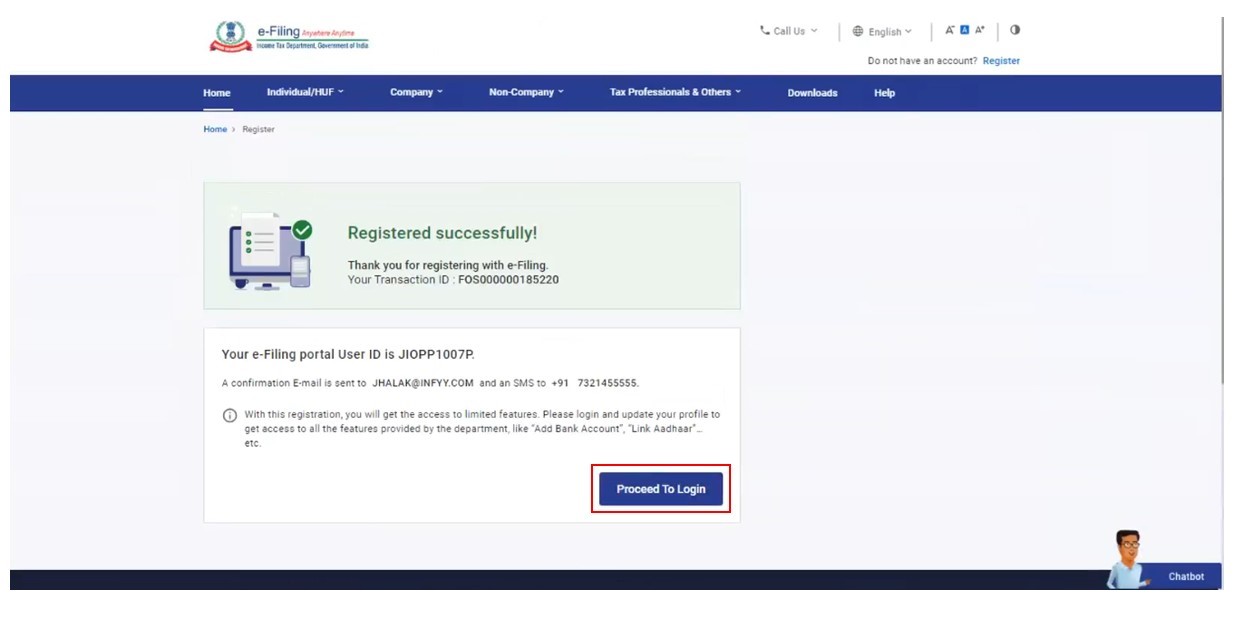ই-ফাইলিং প'ৰ্টেলত পঞ্জীয়ন কৰক: কৰ কৰ্তনকাৰী আৰু সংগ্ৰাহকৰ বাবে
পৰ্যায়ক্ৰমিক নিৰ্দেশনা
পদক্ষেপ 1: ই-ফাইলিং প'ৰ্টেলৰ হোমপেজলৈ যাওক, পঞ্জীয়ন কৰক বিকল্পত ক্লিক কৰক।
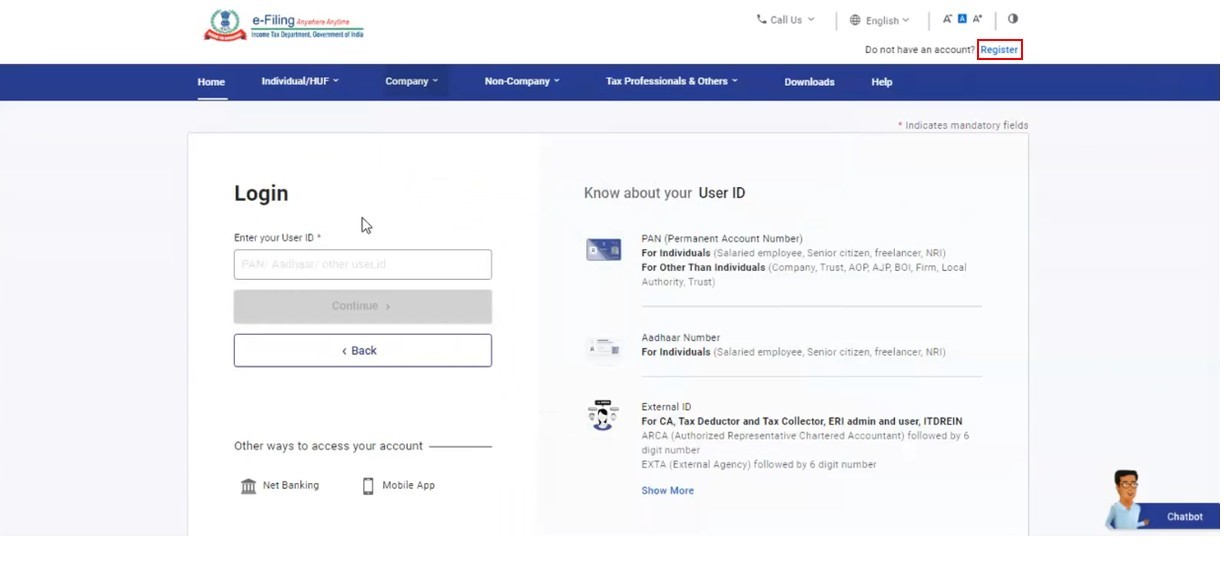
পদক্ষেপ 2: অন্যান্য বিকল্পত ক্লিক কৰক আৰু শ্ৰেণী কৰ কৰ্তনকাৰী আৰু সংগ্ৰাহক হিচাপে বাছনি কৰক।
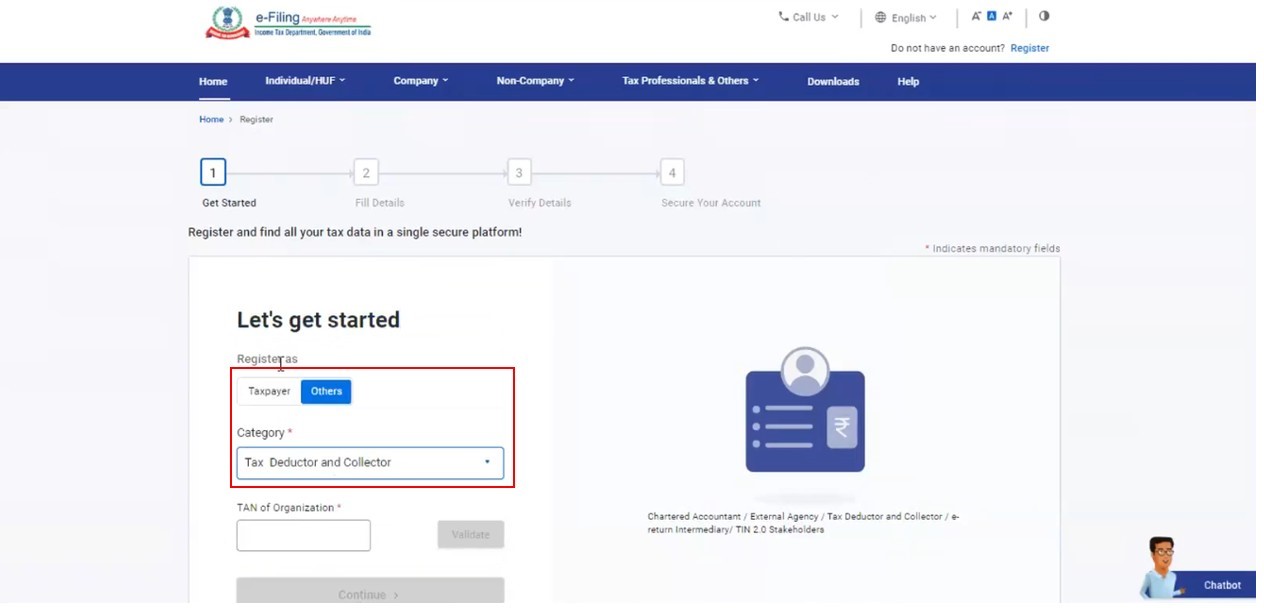
পদক্ষেপ 3: সংগঠনৰ TAN প্ৰবিষ্ট কৰক আৰু বৈধ কৰক বিকল্পত ক্লিক কৰক।
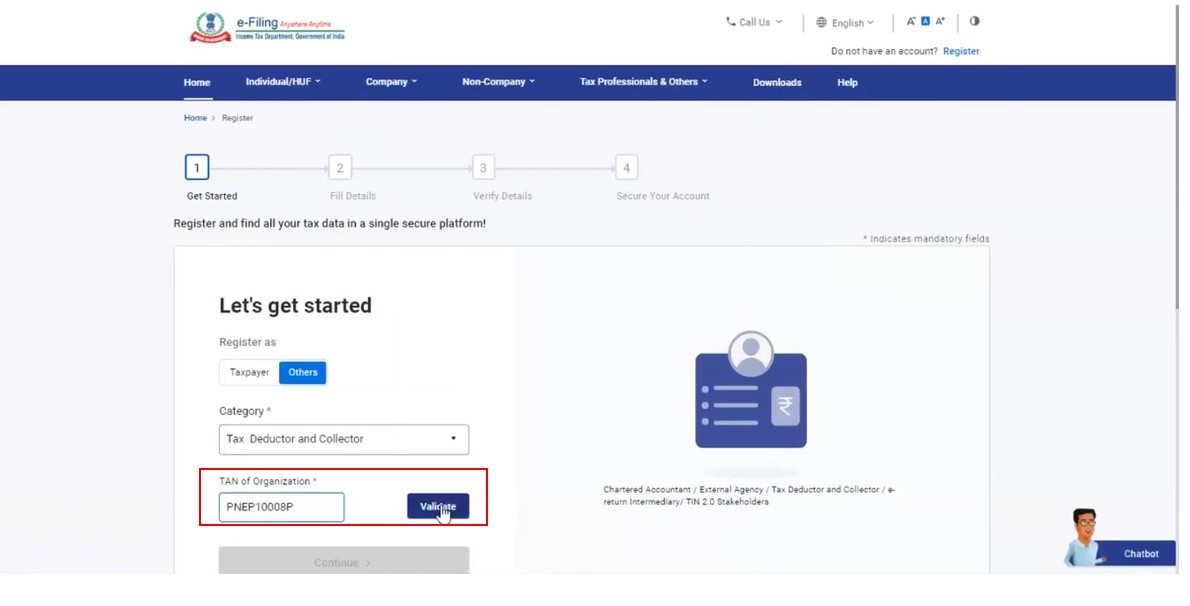
পদক্ষেপ 4a: যদি ডেটাবেচত TAN উপলব্ধ হয়, TRACES-ৰ সৈতে পঞ্জীয়ন কৰা আছে আৰু পঞ্জীয়ন অনুৰোধ ইতিমধ্যে উত্থাপন কৰা নাই আৰু অনুমোদনৰ বাবে বাকী আছে:
- মূল বিৱৰণ পৃষ্ঠা চাবলৈ অব্যাহত ৰাখক বিকল্পত ক্লিক কৰক।
- মূল বিৱৰণবোৰ পূৰ্বতে পূৰণ কৰা হৈছে। অব্যাহত ৰাখক বিকল্পত ক্লিক কৰক।
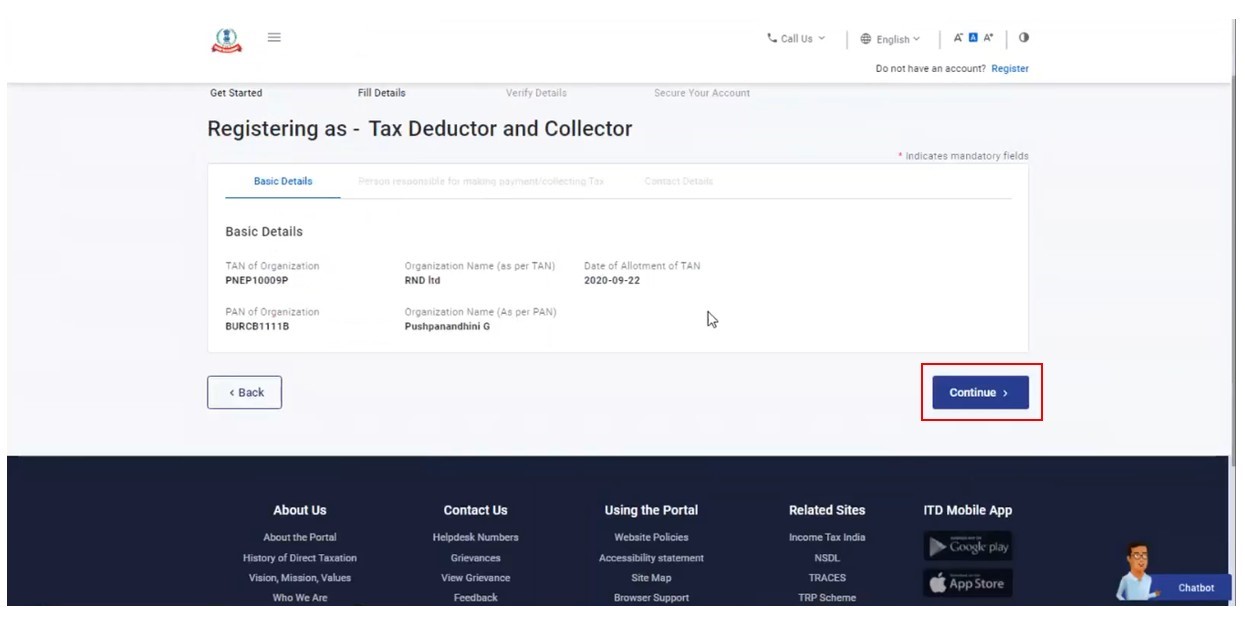
পদক্ষেপ 4b: যদি ডেটাবেচত TAN উপলব্ধ, কিন্তু TRACES-ৰ সৈতে পঞ্জীয়ন কৰা নাই আৰু পঞ্জীয়ন অনুৰোধ ইতিমধ্যে উত্থাপন কৰা নাই আৰু অনুমোদনৰ বাবে বাকী আছে:
- TRACES পৃষ্ঠা চাবলৈ অব্যাহত ৰাখক বিকল্পত ক্লিক কৰক।
- মূল বিৱৰণ পৃষ্ঠা চাবলৈ TRACES-ত ই-ফাইলিঙৰ সৈতে পঞ্জীয়ন কৰক বিকল্পত ক্লিক কৰক।
- প্ৰয়োজন অনুসৰি মূল বিৱৰণ প্ৰবিষ্ট কৰক আৰু অব্যাহত ৰাখক বিকল্পত ক্লিক কৰক।
টোকা: আপুনি প্ৰথমে TRACES-ত পঞ্জীয়ন কৰিব লাগিব। তাৰ পৰা, আপোনাক ই-ফাইলিঙৰ সৈতে পঞ্জীয়ন কৰক বিকল্পত ক্লিক কৰাৰ পিছত ই-ফাইলিং পঞ্জীয়ন পৃষ্ঠালৈ লৈ যোৱা হ'ব।
পদক্ষেপ 4c: যদি ডেটাবেচত TAN উপলব্ধ হয়, পঞ্জীয়নৰ অনুৰোধ ইতিমধ্যে উত্থাপন কৰা হৈছে আৰু অনুমোদনৰ বাবে বাকী আছে:
- এটা ত্ৰুটি বাৰ্তা প্ৰদৰ্শন কৰা হয় আৰু আপুনি পঞ্জীয়ন প্ৰক্ৰিয়াটো প্ৰত্যাহাৰ কৰিবলৈ বাছনি কৰিব পাৰে।
পদক্ষেপ 5: পৰিশোধ কৰা বা কৰ সংগ্ৰহ কৰা ব্যক্তিজনৰ বিৱৰণ প্ৰবিষ্ট কৰক আৰু অব্যাহত ৰাখক বিকল্পত ক্লিক কৰক।
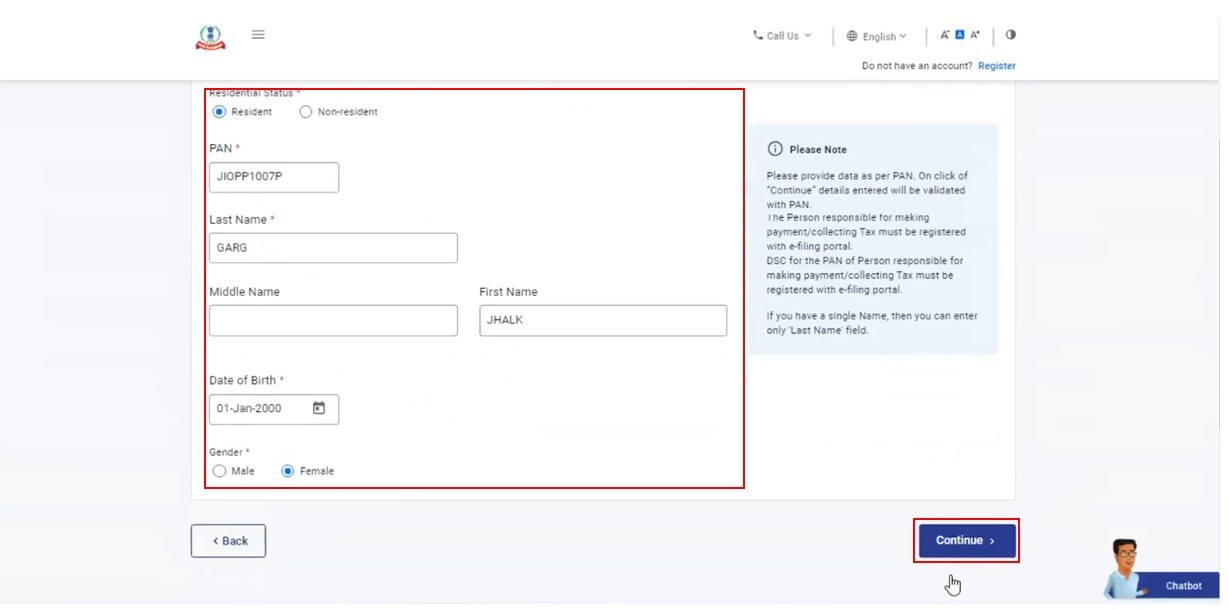
পদক্ষেপ 6: প্রাথমিক ম’বাইল নম্বৰ, ইমেইল ID আৰু ডাক ঠিকনাসহ যোগাযোগৰ বিৱৰণ প্ৰদান কৰক। অব্যাহত ৰাখক বিকল্পত ক্লিক কৰক।
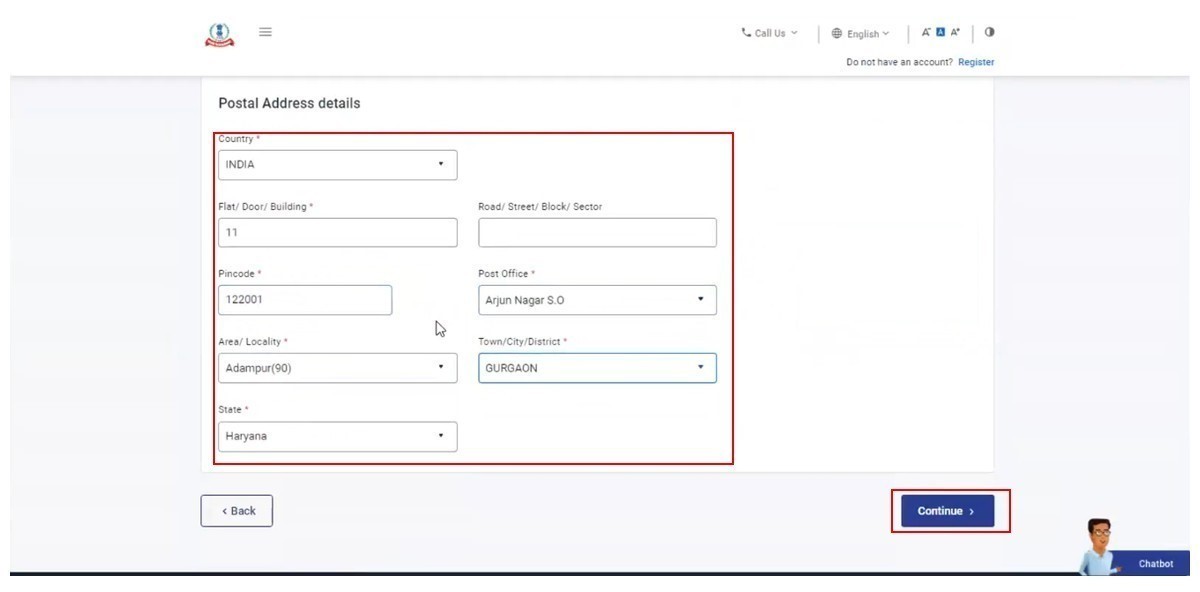
পদক্ষেপ 7: পদক্ষেপ 6-ত প্ৰবিষ্ট কৰা আপোনাৰ প্রাথমিক ম’বাইল নম্বৰ আৰু ইমেইল ID-লৈ দুটা পৃথক OTP প্ৰেৰণ কৰা হৈছে। পৃথক 6টা অংকৰ OTP প্ৰবিষ্ট কৰক আৰু অব্যাহত ৰাখক বিকল্পত ক্লিক কৰক।
টোকা:
- OTP কেৱল 15 মিনিটৰ বাবে বৈধ থাকিব
- আপোনাৰ ওচৰত শুদ্ধ OTP প্ৰবিষ্ট কৰাৰ বাবে 3টা প্ৰচেষ্টা আছে
- স্ক্ৰীণত থকা OTP এক্সপায়াৰী কাউণ্টডাউন টাইমাৰে আপোনাক জনায় যে OTP-ৰ ম্যাদ কেতিয়া উকলিব
- OTP পুনঃপ্ৰেৰণ কৰক বিকল্পত ক্লিক কৰিলে এটা নতুন OTP সৃষ্টি কৰা হ'ব আৰু প্ৰেৰণ কৰা হ'ব
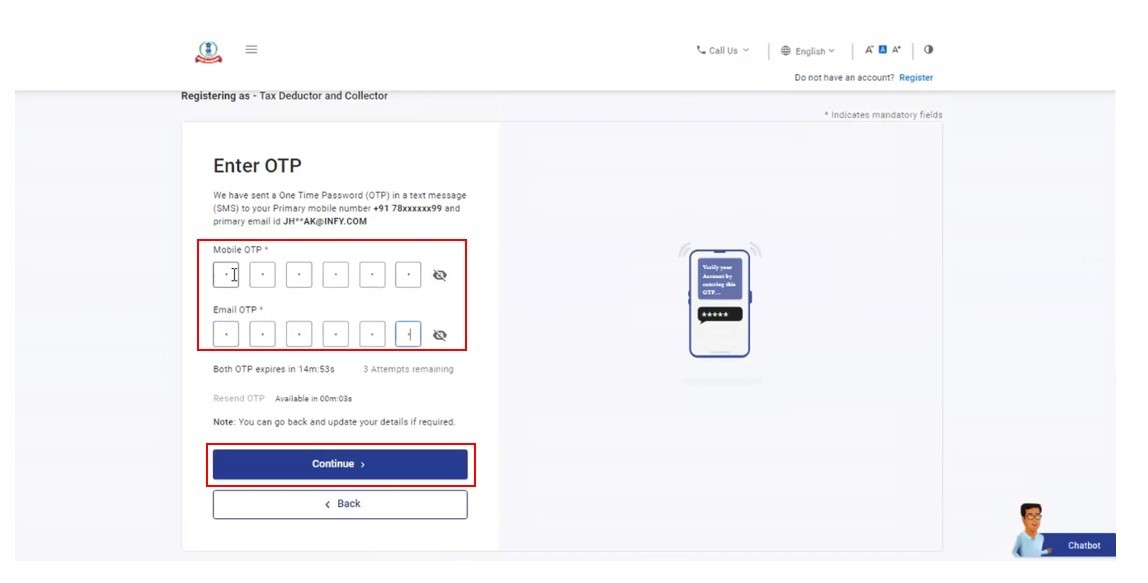
পদক্ষেপ 8: বিৱৰণ সত্যাপন কৰক পৃষ্ঠাত, প্ৰদান কৰা বিৱৰণবোৰ পৰ্যালোচনা কৰক, প্ৰয়োজন হ'লে বিৱৰণ সম্পাদনা কৰক, তাৰ পিছত নিশ্চিত কৰক বিকল্পত ক্লিক কৰক।
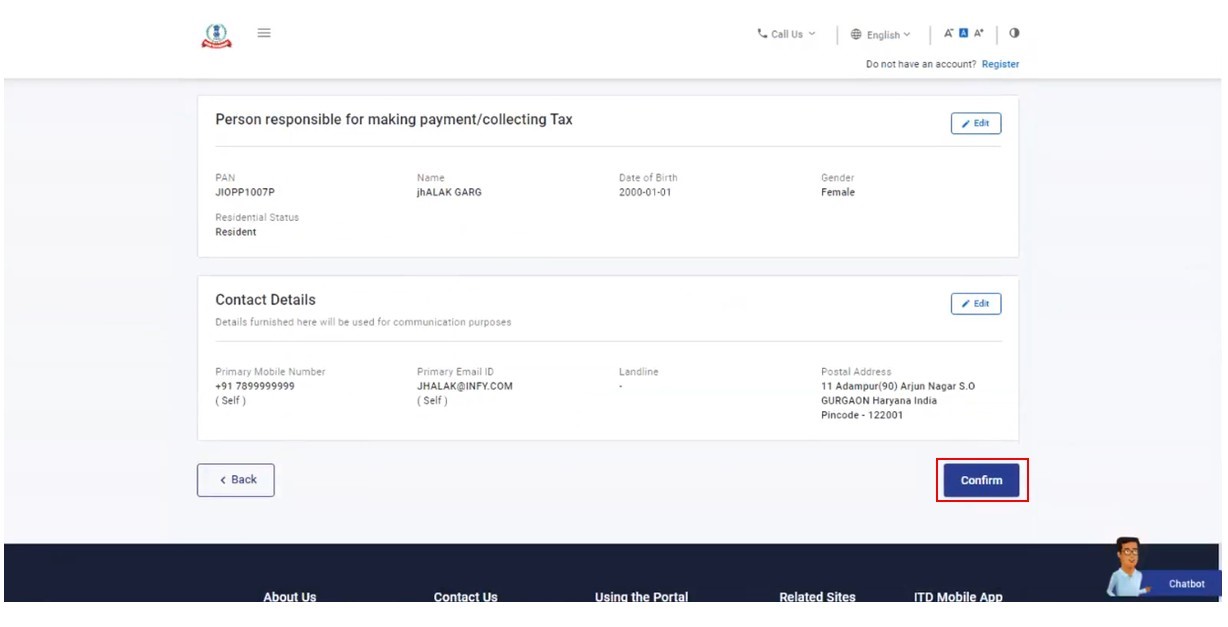
পদক্ষেপ 9: পাছৱৰ্ড ছেট কৰক পৃষ্ঠাত, পাছৱৰ্ড ছেট কৰক আৰু পাছৱৰ্ড নিশ্চিত কৰক উভয় টেক্সট্ বক্সত আপুনি বিচৰা পাছৱৰ্ড প্ৰবিষ্ট কৰক, আপোনাৰ ব্যক্তিগতকৃত বাৰ্তা ছেট কৰক আৰু পঞ্জীয়ন কৰক বিকল্পত ক্লিক কৰক।
টোকা:
ৰিফ্ৰেছ কৰক বা পিছলৈ যাওক বিকল্পত ক্লিক নকৰিব।
আপোনাৰ নতুন পাছৱৰ্ড প্ৰবিষ্ট কৰাৰ সময়ত, পাছৱৰ্ড নীতিৰ প্ৰতি সাৱধান হ'ব:
- এইটো কমেও 8টা আখৰৰ আৰু অতি বেছি 14টা আখৰৰ হ'ব লাগিব
- ইয়াত আপাৰকেছ আৰু ল'ৱাৰকেছ দুয়ো ধৰণৰ আখৰ অন্তৰ্ভুক্ত থাকিব লাগিব
- ইয়াত এটা সংখ্যা থাকিব লাগিব
- ইয়াত এটা বিশেষ আখৰ থাকিব লাগিব (যেনে @#$%)
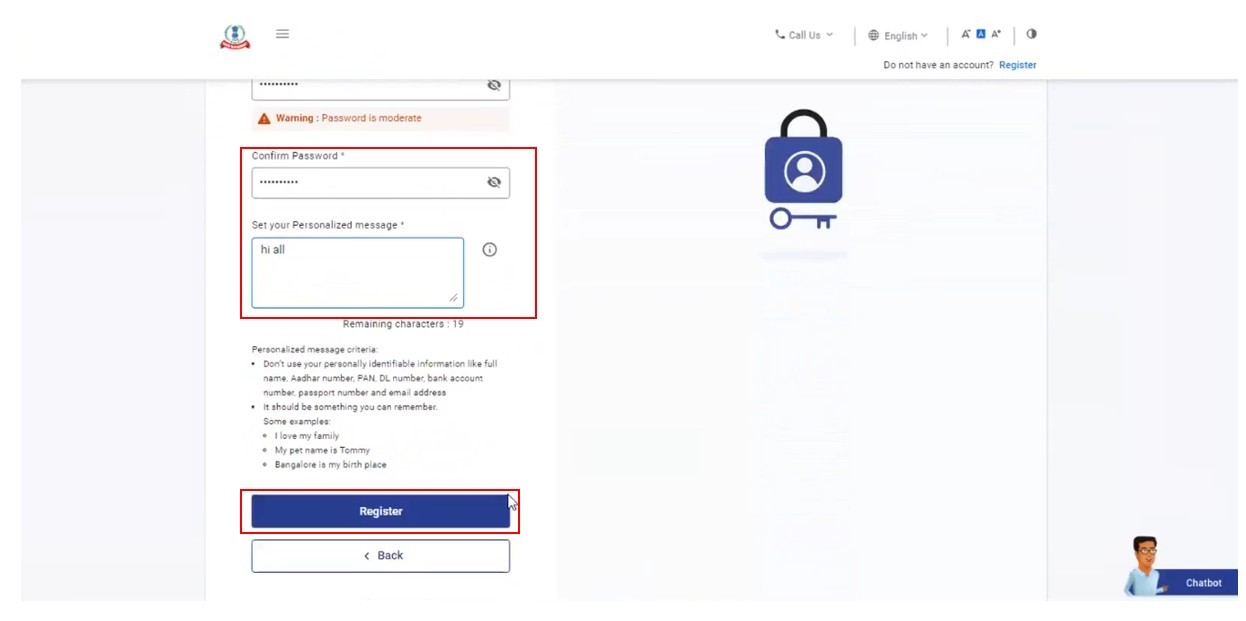
এটা লেনদেন ID-ৰ সৈতে এটা সফলতা বাৰ্তা প্ৰদৰ্শিত কৰা হয়। অনুগ্ৰহ কৰি ভৱিষ্যতৰ প্ৰসংগৰ বাবে লেনদেন ID-টো টুকি ৰাখক। সক্ষম কতৃপক্ষৰ পৰা অনুমোদন লাভ কৰাৰ পিছত পঞ্জীয়ন প্ৰক্ৰিয়া সম্পূৰ্ণ হয়।